User manual
Table Of Contents
- Gigaset SL400/SL400A - Ihr hochwertiger Begleiter
- Kurzübersicht
- Displaysymbole
- Display-Tasten
- Hauptmenü-Symbole
- Inhaltsverzeichnis
- Sicherheitshinweise
- Erste Schritte
- Telefon bedienen
- Menü-Übersicht
- Telefonieren
- Komfortables Telefonieren über Netzdienste
- Adressbuch und Listen nutzen
- Adressbuch
- Adressbuch
- Nummer im Adressbuch speichern
- Reihenfolge der Adressbucheinträge
- Adressbucheintrag auswählen
- Mit Adressbuch wählen
- Adressbucheinträge verwalten
- Über Kurzwahl-Tasten wählen
- Adressbuch an ein anderes Mobilteil übertragen
- Adressbuch mit Bluetooth als vCard übertragen
- vCard mit Bluetooth empfangen
- Angezeigte Nummer ins Adressbuch übernehmen
- Nummer oder E-Mail-Adresse aus Adressbuch übernehmen
- Jahrestag im Adressbuch speichern
- Wahlwiederholungsliste
- SMS-Eingangsliste
- Anrufbeantworterliste (nur Gigaset SL400A)
- Anruflisten
- Listeneintrag
- Listen mit Nachrichten-Taste aufrufen
- Liste der entgangenen Termine
- Adressbuch
- SMS (Textmeldungen)
- Anrufbeantworter der Basis Gigaset SL400A bedienen
- Bedienung über das Mobilteil
- Anrufbeantworter ein-/ ausschalten und Modus einstellen
- Eigene Ansage / Hinweisansage aufnehmen
- Ansage / Hinweis anhören
- Ansage / Hinweis löschen
- Nachrichten anhören
- Nachrichten löschen
- Gespräch vom Anrufbeantworter übernehmen
- Externes Gespräch an den Anrufbeantworter weiterleiten
- Mitschneiden ein-/ausschalten
- Mithören ein-/ ausschalten
- Aufzeichnungsparameter einstellen
- Schnellwahl mit Taste 1 auf den Anrufbeantworter zurücksetzen
- Bedienung von unterwegs (Fernbedienung)
- Bedienung über das Mobilteil
- Netz-Anrufbeantworter nutzen
- ECO DECT
- Termin (Kalender) einstellen
- Wecker einstellen
- Mehrere Mobilteile nutzen
- Mobilteil für Babyalarm nutzen
- Bluetooth-Geräte benutzen
- Mobilteil einstellen
- Schnellzugriff auf Nummern und Funktionen
- Nummer wählen/Belegung ändern
- Display-Sprache ändern
- Display einstellen
- Tastatur-Beleuchtung einstellen
- Automatische Rufannahme ein-/ausschalten
- Freisprech-/Hörerlautstärke ändern
- Freisprechprofil einstellen
- Klingeltöne ändern
- Media-Pool
- Bild/Sound umbenennen/löschen
- Hinweistöne ein-/ ausschalten
- Eigene Vorwahlnummer einstellen
- Mobilteil in den Lieferzustand zurücksetzen
- Basis einstellen
- Basis an Telefonanlage anschließen
- Kundenservice & Hilfe
- Umwelt
- Anhang
- Zusatzfunktionen über das PC Interface
- Gigaset Home Control Geräte
- Zubehör
- Wandmontage der Basis
- Stichwortverzeichnis
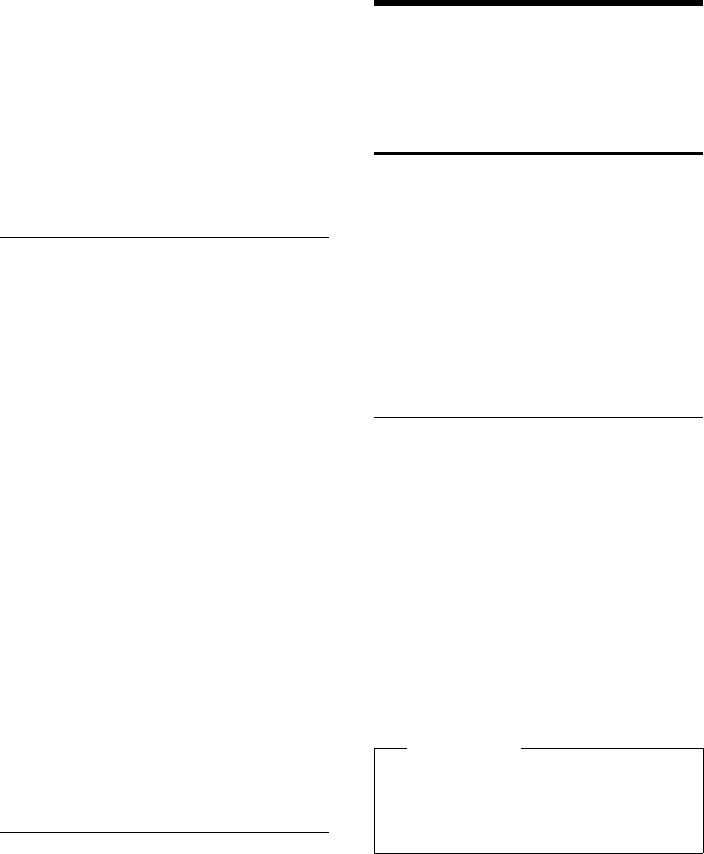
69
Mobilteil einstellen
Gigaset SL400/400 A / BRD / A31008-M2103-B101-1-19 / registr_sett.fm / 07.01.2010
Version 4, 16.09.2005
Namen eines Bluetooth-Gerätes
ändern
Liste öffnen ¢ s (Eintrag auswählen)
§Optionen§ Display-Taste drücken.
Name ändern
Auswählen und
§OK§ drücken.
~ Name ändern.
§Sichern§ Display-Taste drücken
Nicht angemeldetes Bluetooth-
Gerät ablehnen/annehmen
Falls ein Bluetooth-Gerät, das nicht in der
Liste der bekannten Geräte registriert ist, mit
dem Mobilteil Verbindung aufzunehmen
versucht, werden Sie am Display zur Eingabe
der PIN des Bluetooth-Geräts aufgefordert
(Bonding).
u Ablehnen
a Auflegen-Taste kurz drücken.
u Annehmen
~ PIN des anzunehmenden Blue-
tooth-Geräts eingeben und
§OK§
drücken.
Haben Sie das Gerät angenommen, kön-
nen Sie es temporär verwenden (d.h.,
solange es sich im Empfangsbereich
befindet bzw. bis Sie das Mobilteil aus-
schalten) oder in die Liste der bekannten
Geräte aufnehmen.
Nach der PIN-Bestätigung das Gerät
– in die Liste der bekannten Geräte auf-
nehmen: Display-Taste
§Ja§ drücken.
– temporär verwenden: Display-Taste
§Nein§ drücken.
Bluetooth-Name des Mobilteils
ändern
Sie können den Namen des Mobilteils
ändern, unter dem es ggf. an einem anderen
Bluetooth-Gerät angezeit werden soll.
v
¢ ò ¢Eigenes Gerät
§Ändern§ Display-Taste drücken
~ Name ändern.
§Sichern§ Display-Taste drücken
Mobilteil einstellen
Ihr Mobilteil ist voreingestellt. Sie können
die Einstellungen individuell ändern.
Schnellzugriff auf Nummern
und Funktionen
Die Ziffern-Tasten Q und 2 bis O
können Sie mit je einer Nummer aus dem
Adressbuch belegen.
Die linke und rechte Display-Taste ist mit
einer Funktion vorbelegt. Sie können die
Belegung ändern (
¢ S. 70).
Die Wahl der Nummer bzw. der Start der
Funktion erfolgt dann mit einem Tasten-
druck.
Ziffern-Tasten belegen
Voraussetzung: Die Ziffern-Taste ist noch
nicht mit einer Nummer belegt und im Tele-
fonbuch ist mindestens ein Eintrag vorhan-
den.
¤ Ziffern-Taste lang drücken
oder
Ziffern-Taste kurz drücken und Display-
Taste
§Kurzwahl§ drücken.
Das Adressbuch wird geöffnet.
¤ Einen Eintrag auswählen und §OK§ drü-
cken.
Der Eintrag ist auf der entsprechenden Zif-
fern-Taste gespeichert.
Hinweis
Löschen oder ändern Sie später den Ein-
trag im Adressbuch, so wirkt sich dies
nicht auf die Belegung der Ziffern-Taste
aus.










